Sin lugar a dudad que una de las suites de ofimática más usadas y conocidas por sus diversas prestaciones es Microsoft Office la cual ha estado junto a nosotros por muchos años con aplicaciones tan tradicionales como Excel, Word o PowerPoint.
Al igual que los sistemas operativos de Microsoft van evolucionando también Office lo hace, así con antes usábamos Windows 95 y ahora tenemos Windows 10, Office está en su edición 365 la cual implementa muchas mejoras, pero ahora Microsoft nos dará la posibilidad de probar la versión beta de Office 2019 la cual puede contener ciertos errores de desempeño o de estabilidad al tratarse de una versión de prueba.
Esta nueva versión beta de Office 2019 contará con los ya populares programas Word, Excel, PowerPoint, Outlook, Publisher, Access, Project, Visio y OneNote exclusivamente para Windows 10. Algo a tener en cuenta es que en poco tiempo Microsoft nos dará la oportunidad de obtener la previa de Office 2019 para MacOS.
- Se incluyen características nuevas y mejoradas de entintado en todas las aplicaciones, como la caja de lápiz móvil, la sensibilidad a la presión y los efectos de inclinación.
- El análisis de los datos será mucho más potente en Excel.
- Se han añadido nuevas fórmulas, nuevos gráficos e integración de Power BI en Excel 2019.
- Se han incorporado nuevas funciones de presentación para PowerPoint tales como Morph y Zoom.
Ahora, a nivel de aplicaciones encontramos novedades como:
- Nuevo tema negro
- Texto a voz
- Sonidos de Office incorporados
- Títulos de herramientas de aprendizaje y las descripciones de audio mejoradas
- Mejora la funcionalidad de entrada manuscrita
- Mejoras en la accesibilidad
- Se han agregado gráficos de embudo y mapas 2D
- Más conectores y nuevas funciones de Excel
- Ahora era posible publicar Excel en PowerBI
- Mejoras de PowerPivot
- Mejoras de PowerQuery
- Mejoras en los detalles para las capacidades de ordenación de presentaciones de diapositivas
- Característica de transición de morfo añadida
- Podremos insertar y administrar iconos, SVG y modelos 3D
- Caja de lápiz móvil mejorada
- Las tarjetas de contacto han sido actualizadas
- Nuevo Office 365 grupos
- @mentions
- Se ha añadido un nuevo foco de la Bandeja de entrada
- Tarjetas de resumen de viaje y entrega integradas
En Office 2019 se incluye la tecnología Click-to-Run (C2R), la cual es una tecnología de implementación moderna con la cual será posible implementar y actualizar Office en cientos de millones de dispositivos desde cualquier lugar. Ahora Solvetic explicará cómo podemos acceder a esta versión beta de Office 2019 para su descarga.
Registro en Microsoft Developer Center y descargar Office 2019
El primer paso que dar consiste en ir al siguiente enlace para iniciar un pequeño proceso de registro:
Allí accederemos al centro de desarrolladores de Microsoft donde veremos lo siguiente:
Allí damos clic en el enlace siguiente donde debemos ingresar nuestra dirección de correo electrónico:
Una vez ingresemos nuestra contraseña de correo, seremos redireccionados a la siguiente ventana:
Allí ubicamos la sección “Microsoft Collaborate” y damos clic en la línea “Get started” y en la siguiente ventana debemos ingresar información básica sobre nosotros:
Inicialmente definiremos el tipo de usuarios y más abajo completamos los campos como nombre, teléfono, ciudad, etc:
Una vez llenemos esta información pulsamos en “Next” veremos que el registro ha sido exitoso:
Pulsamos en el botón “Go to dashboard” y seremos redireccionados a la siguiente ventana donde vamos a la sección “Overview”:
Allí damos clic en la sección central llamada “Engagements” y veremos lo siguiente:
Allí damos clic en la línea “Office 2019 Commercial Preview” y seremos redireccionados a la siguiente ventana:
Allí daremos clic en el botón “Join (Acceder)” y será desplegado lo siguiente:
Ahora damos clic en el botón “Show Packages” para que sea desplegada la siguiente ventana:
Allí daremos clic en la línea “Office Deployment Tool (Win32)” y posteriormente será desplegado lo siguiente:
Allí damos clic en el botón de descarga ubicado en la parte derecha y procedemos a definir donde guardaremos dicha descarga:
Una vez descargada, solo pesa 3.2 MB, vamos a ejecutarlo y será desplegado el siguiente asistente:
Allí aceptamos los términos de la licencia y pulsamos en el botón “Continue” para definir la ruta donde se habrán de extraer estos archivos:
Pulsamos en Aceptar y ahora iremos a la ruta donde se ha extraído dicha herramienta. Allí daremos doble clic sobre “Setup” para dar inicio a la instalación de Office 2019 beta.
Hemos visto el proceso simple para acceder a esta nueva suite ofimática de Microsoft.

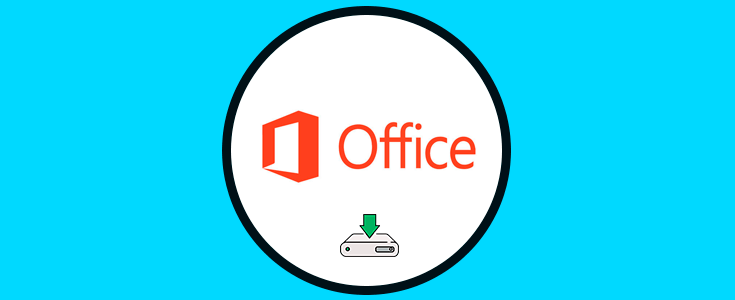
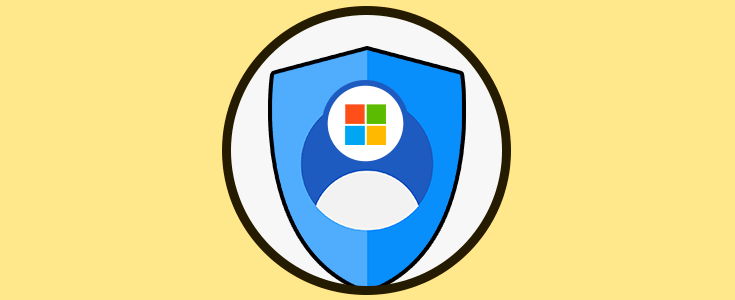
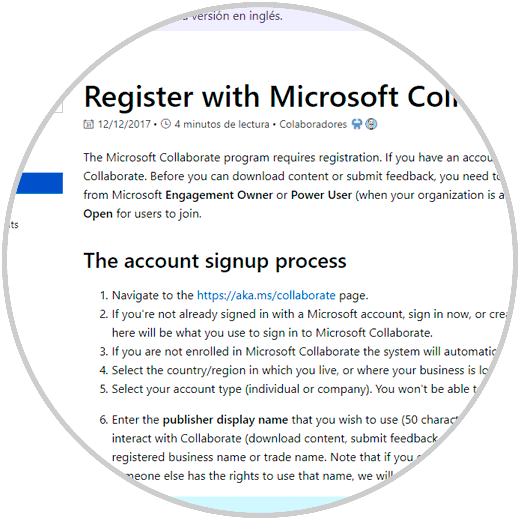
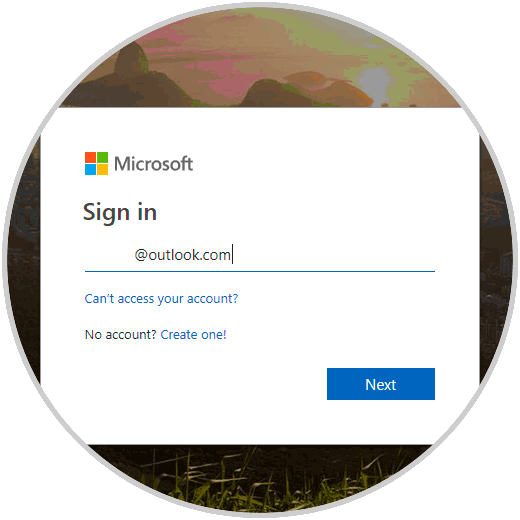
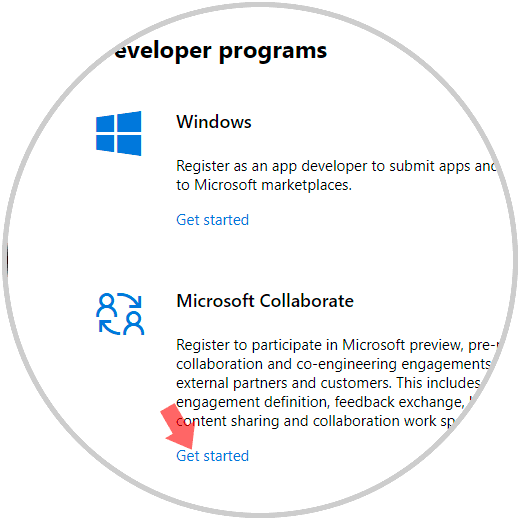
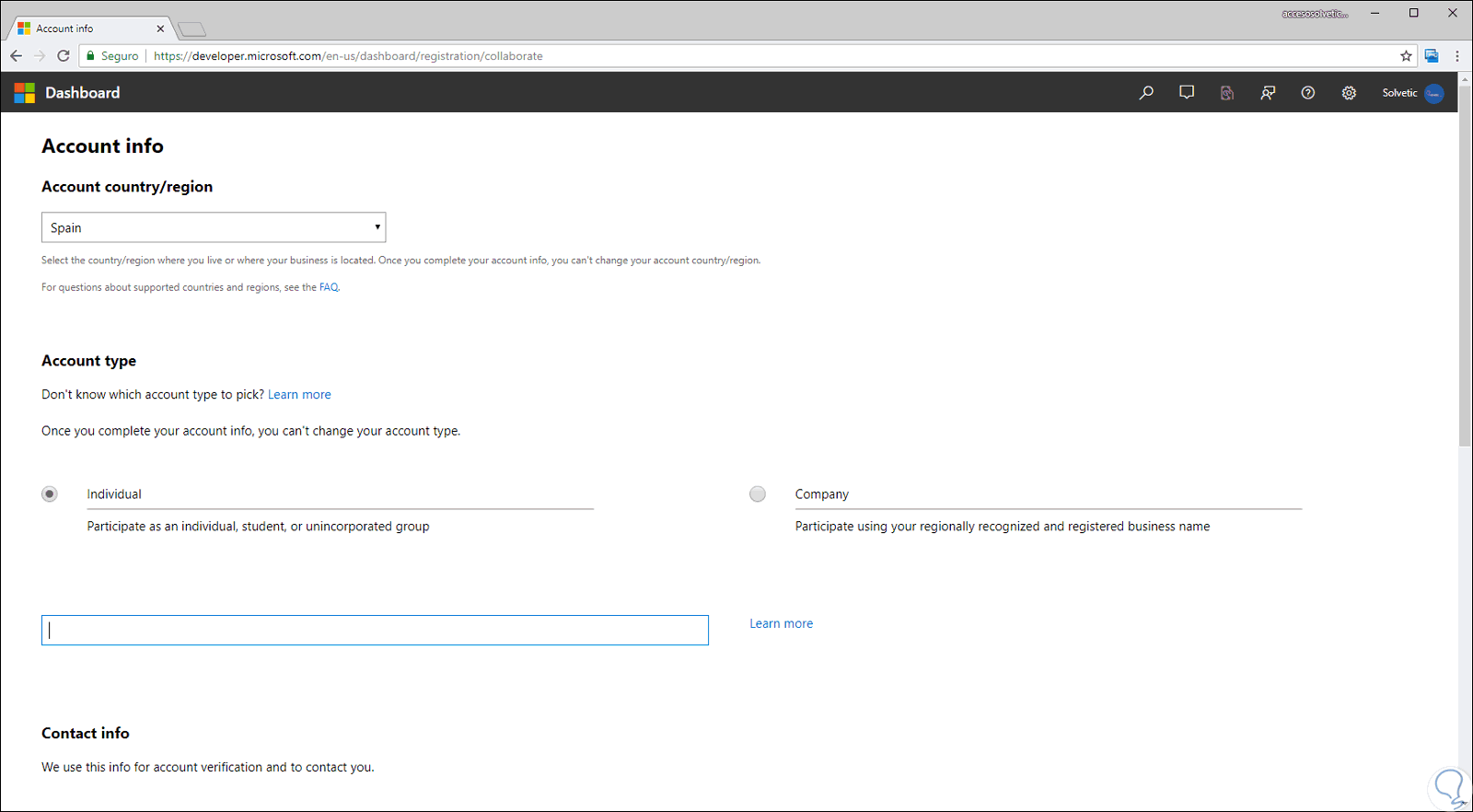
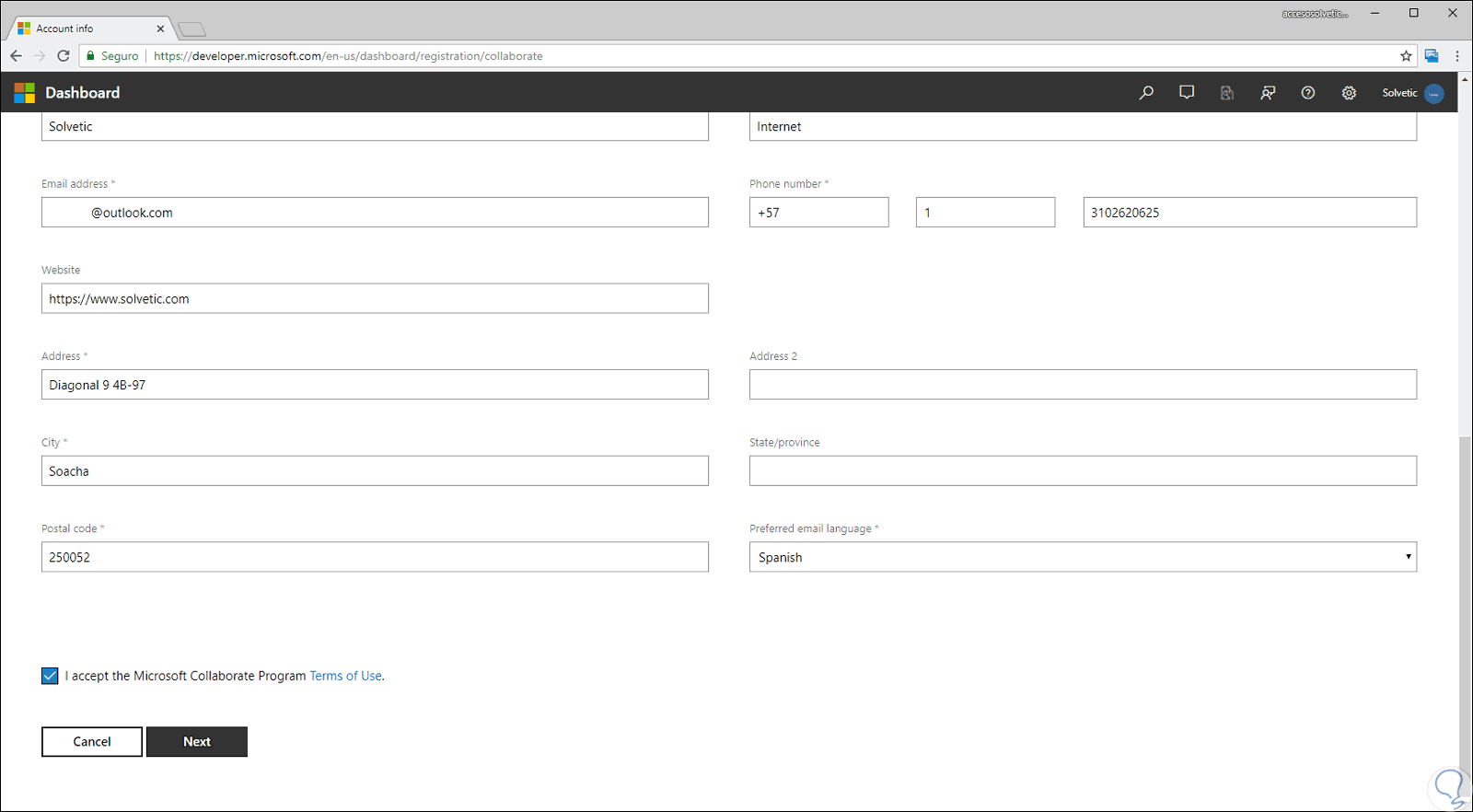
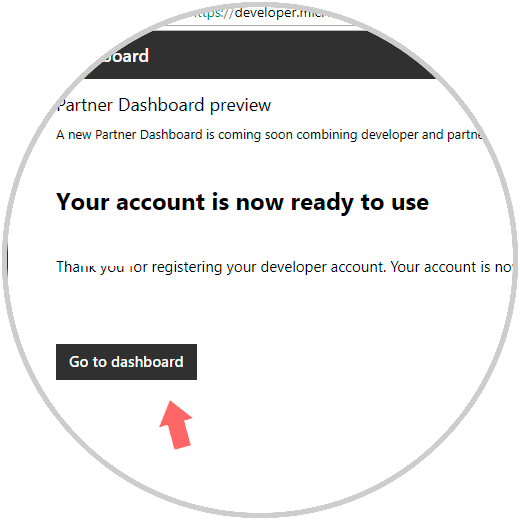
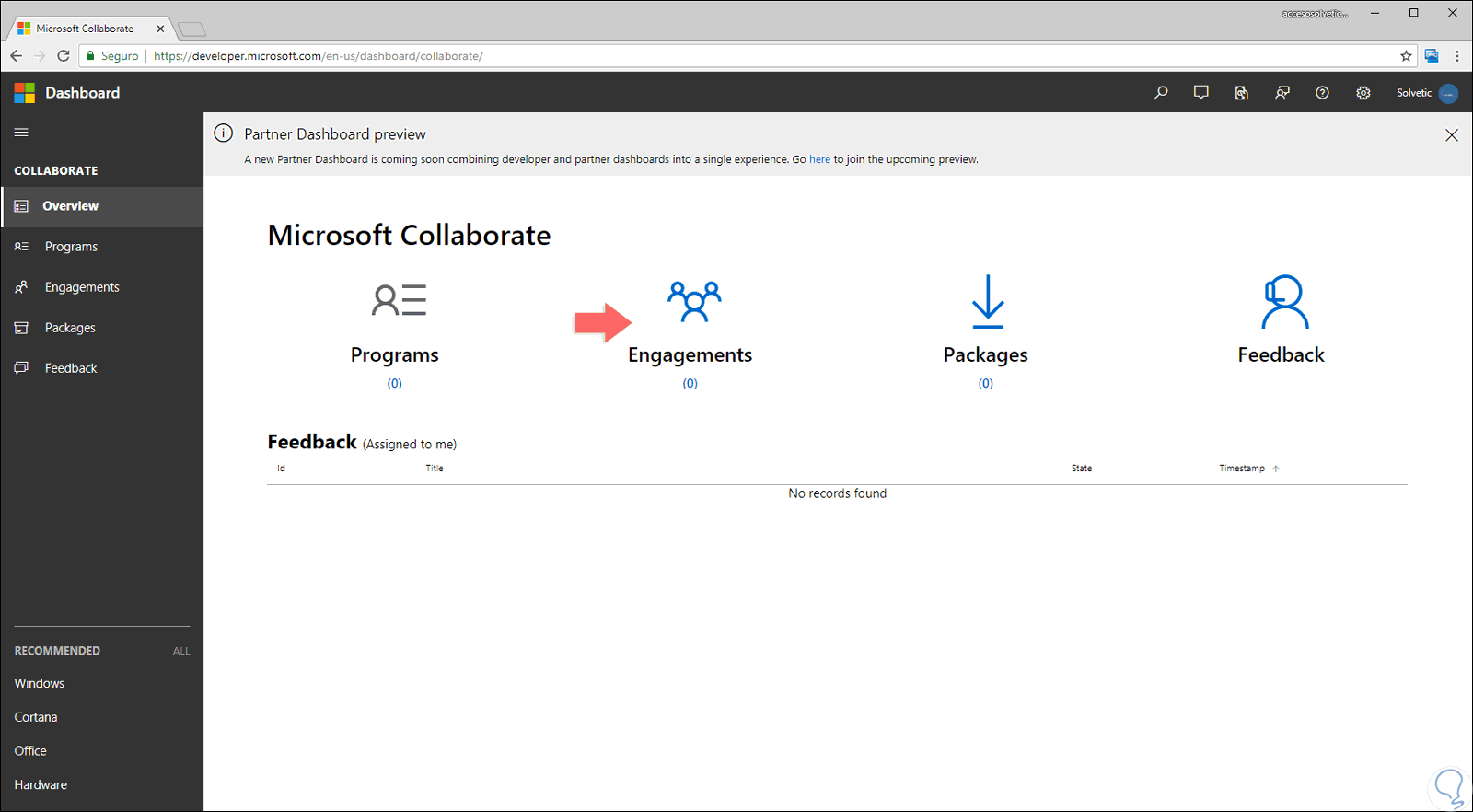
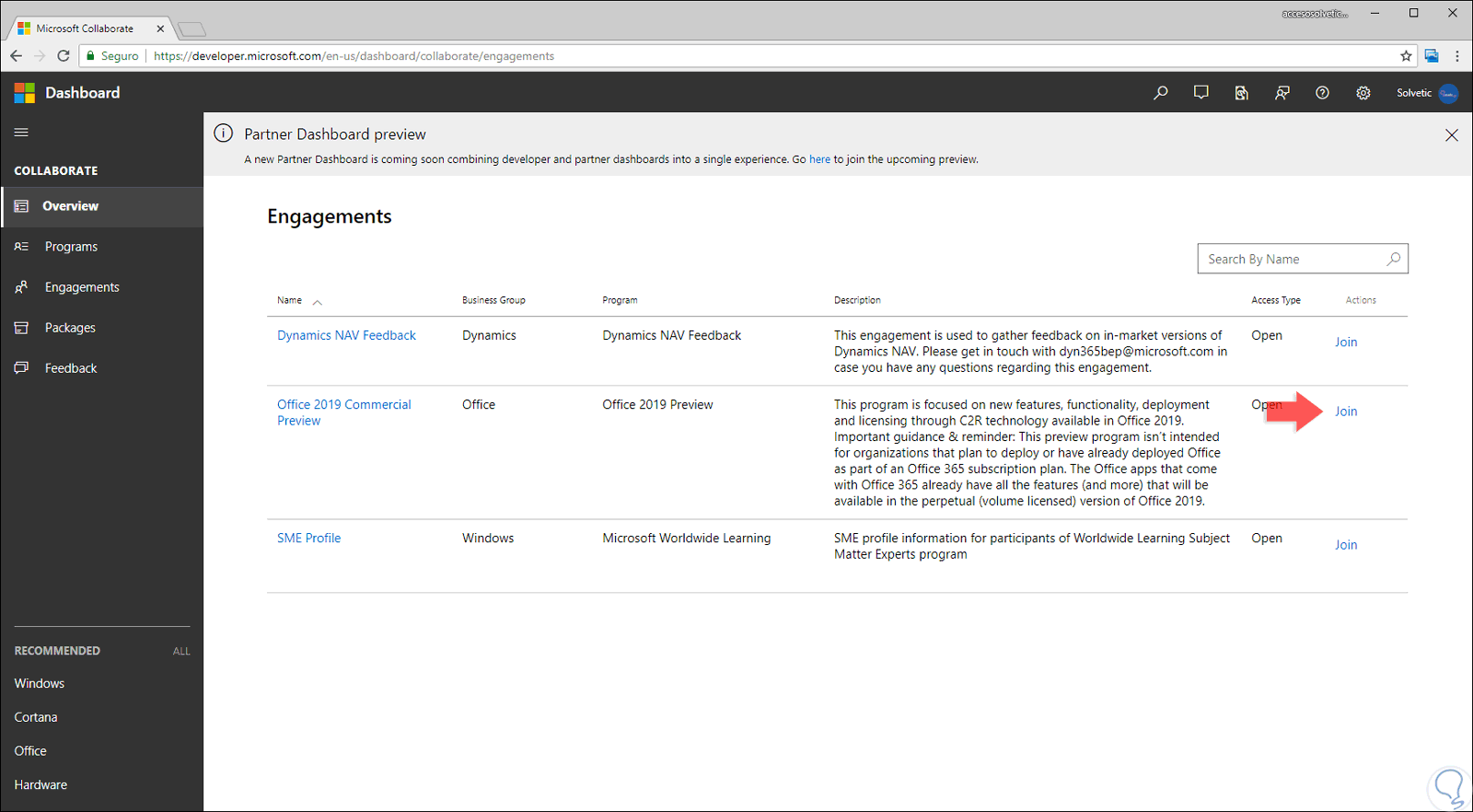
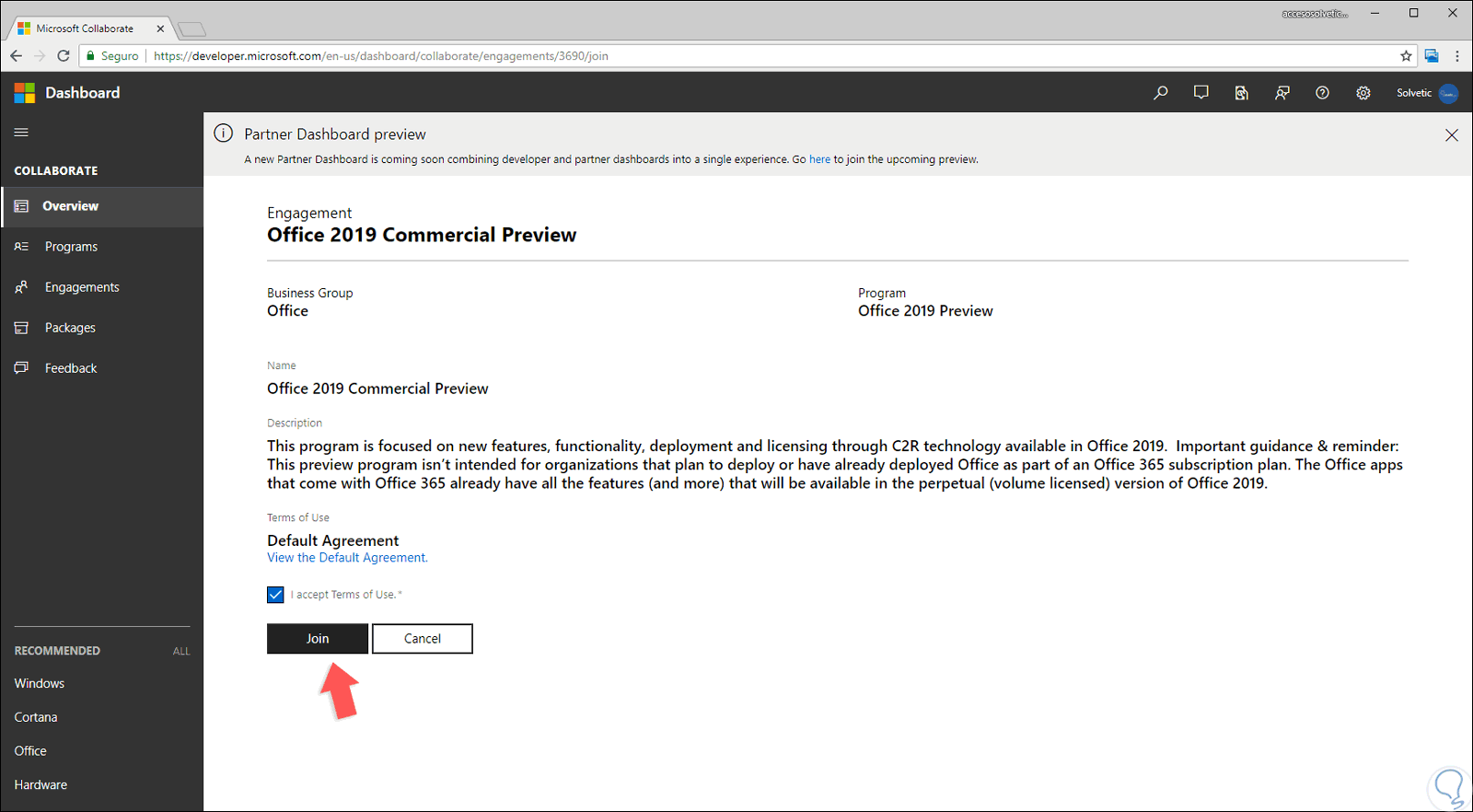
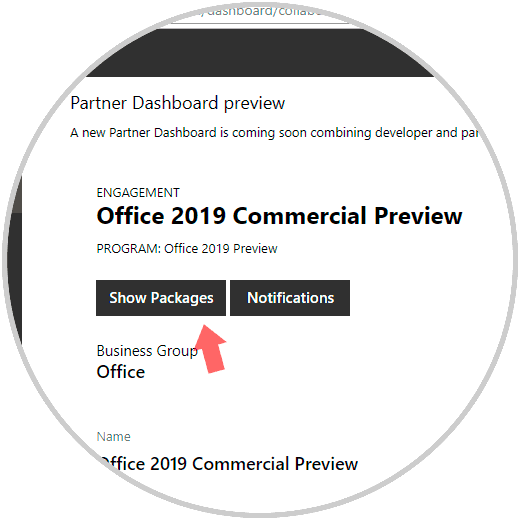
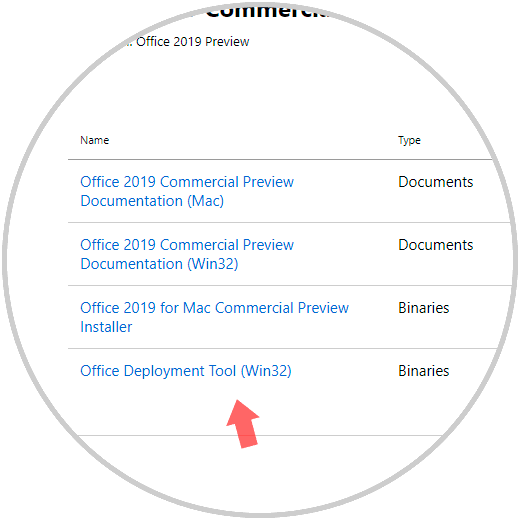
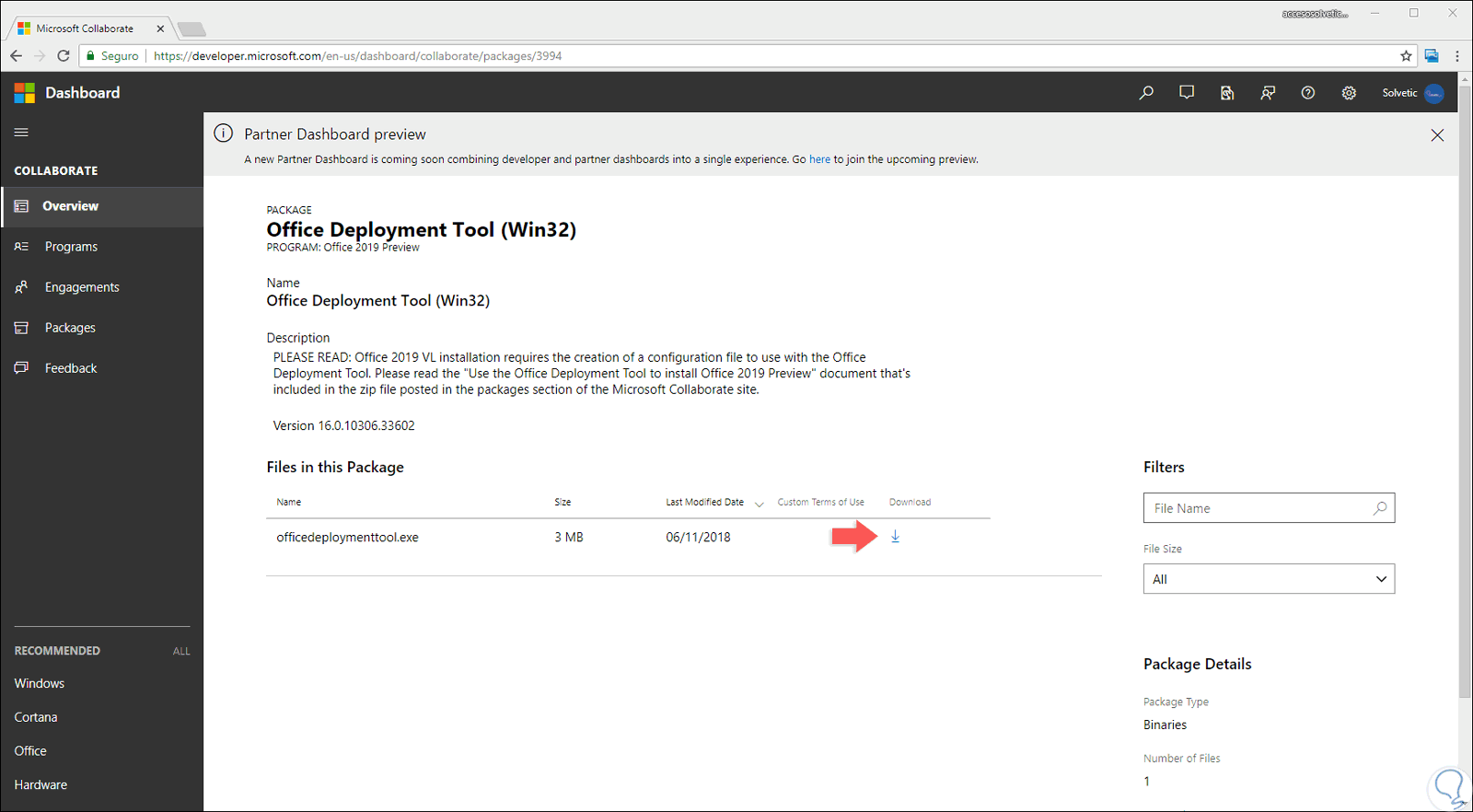
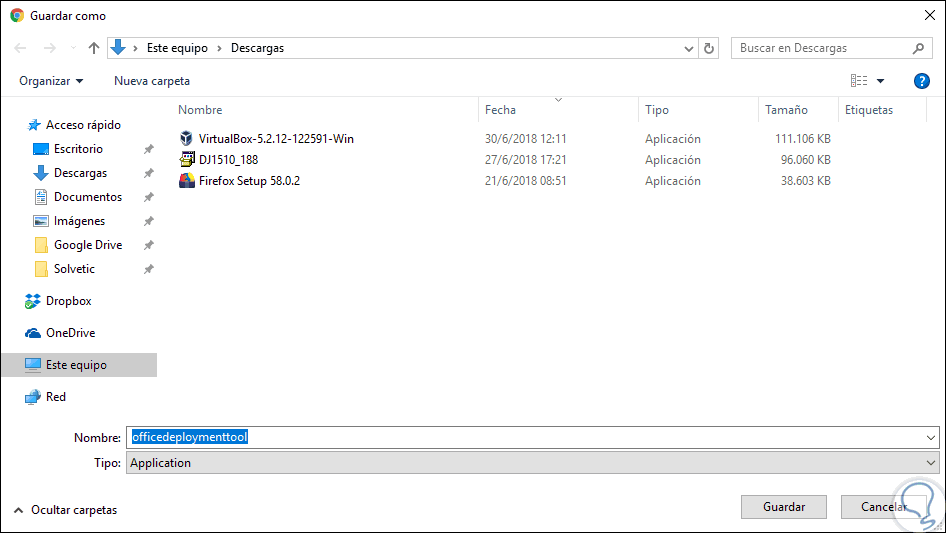
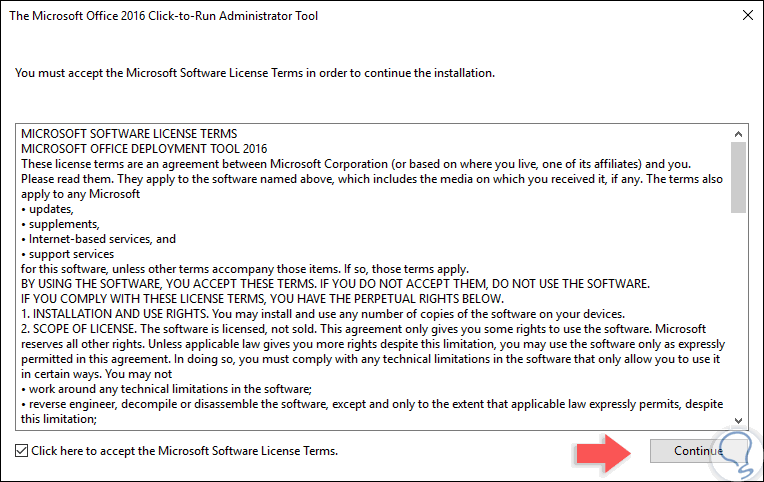
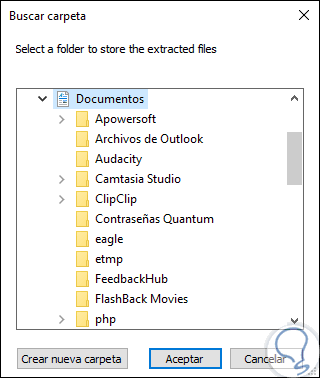
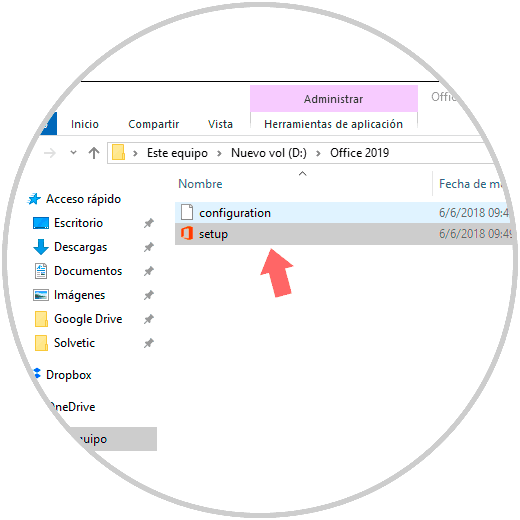







Hola, he seguido todos los pasos para la beta de office 2019 y cuando le clico a setup, nada de nada, solo sale unas milesimas de segundo una pantallita negra, pero nada no hay manera no logro instalarlo, a que puede ser debido?